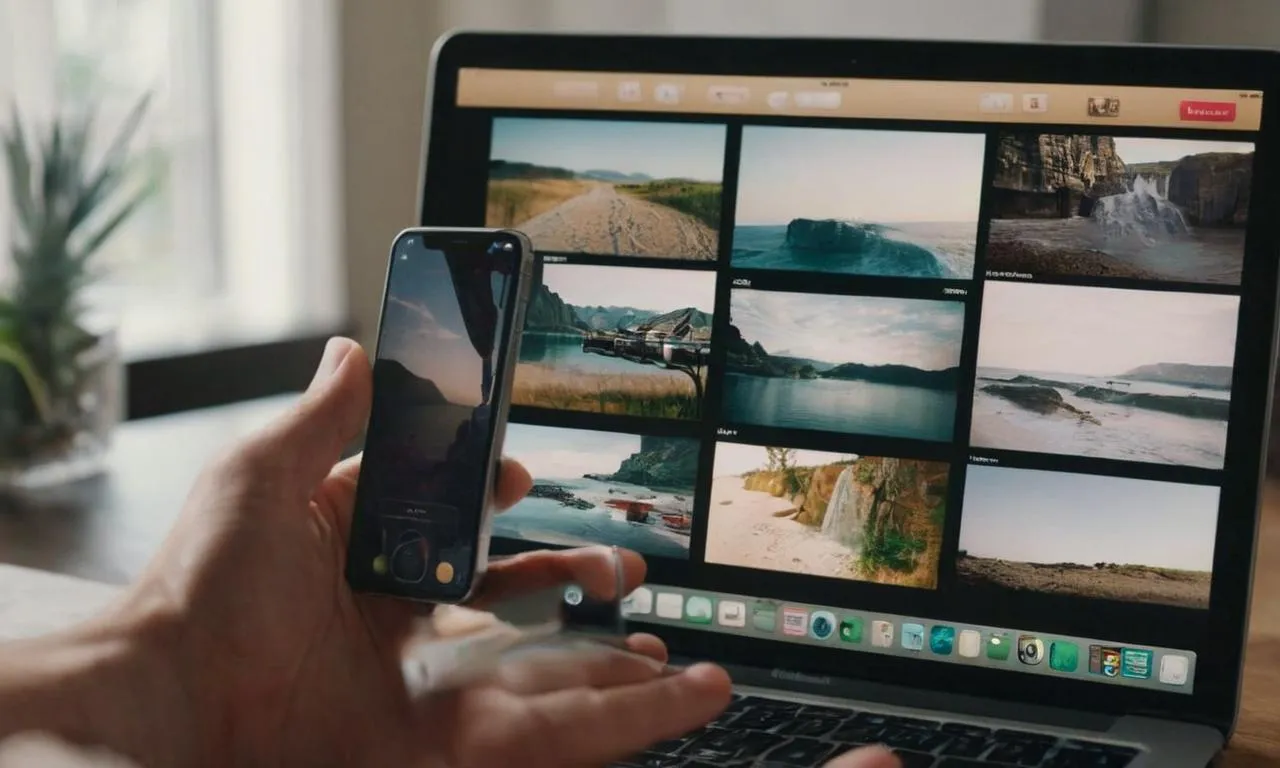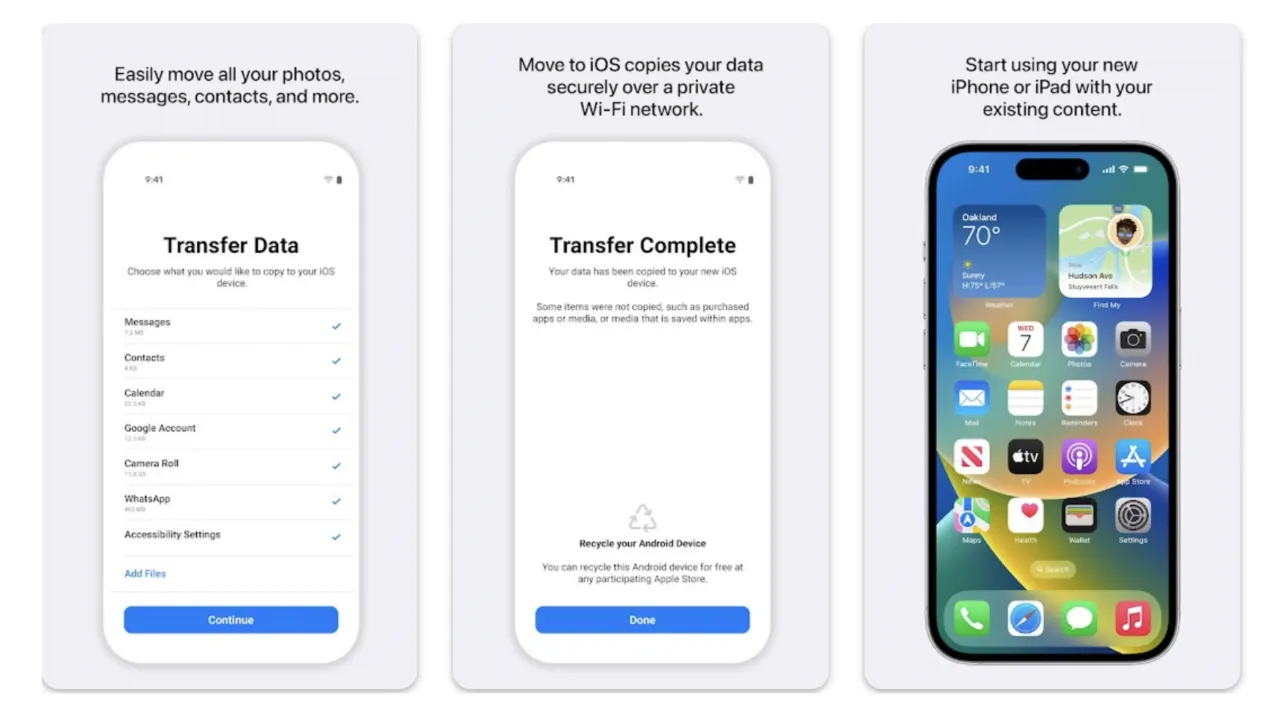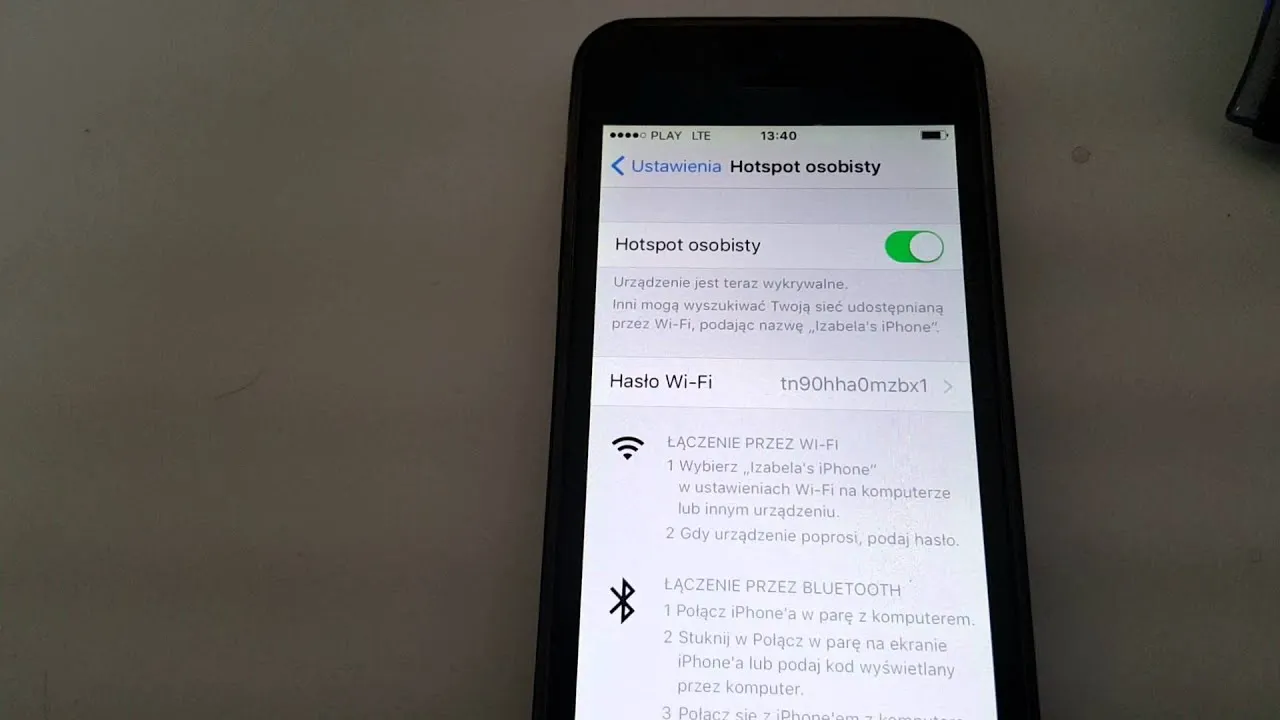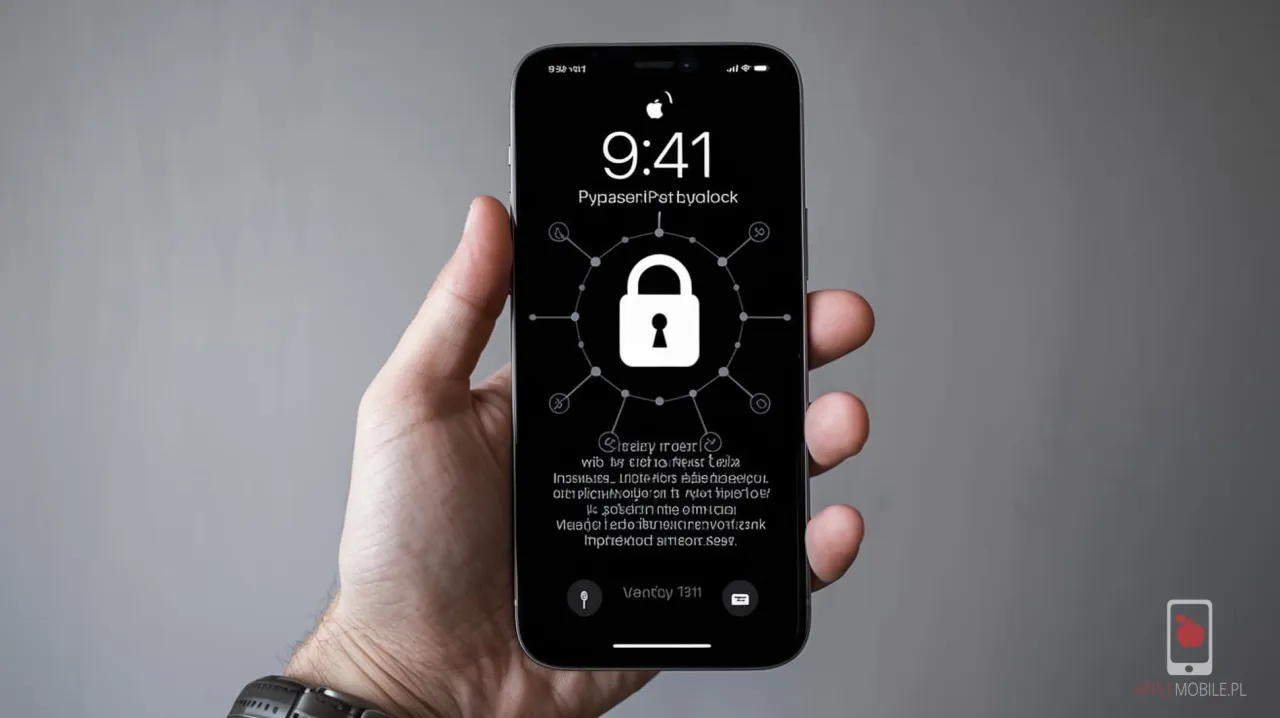Przeniesienie zdjęć z iPhone’a na komputer może wydawać się skomplikowane, ale istnieje kilka prostych i skutecznych metod, które ułatwiają ten proces. Możesz to zrobić zarówno za pomocą kabla USB, jak i bezprzewodowo, korzystając z chmury lub funkcji AirDrop. W tym artykule przedstawimy różne sposoby transferu zdjęć, abyś mógł wybrać ten, który najlepiej odpowiada Twoim potrzebom.
Warto pamiętać, że zdjęcia zapisane w formacie HEIC mogą nie być widoczne na komputerach z systemem Windows. Dlatego omówimy również, jak rozwiązać problemy związane z formatem zdjęć oraz inne typowe trudności, które mogą wystąpić podczas transferu.
Kluczowe wnioski:- Najprostszym sposobem przeniesienia zdjęć z iPhone’a na komputer jest użycie kabla USB, co wymaga kilku prostych kroków.
- Możliwość synchronizacji zdjęć za pomocą iCloud pozwala na łatwy dostęp do zdjęć z różnych urządzeń.
- Funkcja AirDrop umożliwia szybkie przesyłanie zdjęć między iPhone’em a komputerem Mac, pod warunkiem, że oba urządzenia są w zasięgu Wi-Fi i Bluetooth.
- Alternatywne usługi chmurowe, takie jak Google Drive i OneDrive, oferują dodatkowe opcje przesyłania zdjęć, które można wykorzystać w przypadku większych kolekcji.
- W przypadku problemów z transferem zdjęć, takich jak niewidoczność iPhone’a na komputerze, istnieją sprawdzone rozwiązania, które można zastosować.
Jak przerzucić zdjęcia z iPhone na komputer za pomocą kabla USB
Przenoszenie zdjęć z iPhone’a na komputer za pomocą kabla USB to jedna z najprostszych metod. Aby to zrobić, wystarczy podłączyć iPhone do komputera przy użyciu kabla Lightning lub USB-C. Po nawiązaniu połączenia na ekranie telefonu pojawi się monit, w którym należy wybrać opcję "Zaufaj" lub "Zezwól na dostęp do plików foto i wideo". To ważny krok, który umożliwia komputerowi uzyskanie dostępu do zdjęć i filmów zapisanych na iPhone’ie.
Po zatwierdzeniu połączenia otwórz Eksplorator plików na swoim komputerze. Na systemie Windows 10 lub nowszym znajdziesz iPhone’a w sekcji "Ten komputer". Kliknij na ikonę urządzenia, a następnie przejdź do folderu "Pamięć wewnętrzna" > "DCIM". W tym folderze znajdziesz podfoldery, takie jak "100APPLE", "101APPLE" i "102APPLE", w których przechowywane są Twoje zdjęcia i filmy. Możesz teraz skopiować pliki na dysk komputera, używając opcji kopiuj-wklej lub przeciągnij i upuść.
Kroki do podłączenia iPhone’a do komputera przez USB
Aby skutecznie podłączyć iPhone’a do komputera, wykonaj następujące kroki. Po pierwsze, upewnij się, że masz odpowiedni kabel, który jest kompatybilny z Twoim modelem iPhone’a. Następnie podłącz jeden koniec kabla do iPhone’a, a drugi do portu USB w komputerze. Po chwili na ekranie iPhone’a powinien pojawić się komunikat z pytaniem, czy chcesz zaufać temu komputerowi. Wybierz "Zaufaj", aby kontynuować. Jeśli wszystko poszło dobrze, Twój komputer powinien teraz rozpoznać urządzenie.
- Użyj kabla Lightning lub USB-C, aby podłączyć iPhone’a do komputera.
- Wybierz opcję "Zaufaj" na ekranie iPhone’a, aby umożliwić dostęp do plików.
- Otwórz Eksplorator plików i znajdź iPhone’a w sekcji "Ten komputer".
| Typ kabla | Opis |
| Kabel Lightning | Standardowy kabel do nowszych modeli iPhone’ów, zapewniający szybkie przesyłanie danych i ładowanie. |
| Kabel USB-C | Używany w najnowszych modelach iPhone’ów, oferujący wysoką prędkość transferu danych. |
Jak zlokalizować zdjęcia w folderze DCIM na komputerze
Aby uzyskać dostęp do zdjęć z iPhone’a na komputerze, musisz najpierw zlokalizować folder DCIM. Po podłączeniu iPhone’a do komputera za pomocą kabla USB, otwórz Eksplorator plików na swoim komputerze. W sekcji "Ten komputer" lub "Komputer" znajdziesz ikonę swojego iPhone’a. Kliknij na nią, a następnie przejdź do folderu "Pamięć wewnętrzna". Wewnątrz znajdziesz folder DCIM, w którym przechowywane są wszystkie zdjęcia i filmy.
W folderze DCIM możesz znaleźć podfoldery, takie jak "100APPLE", "101APPLE" i inne, w których są zapisane Twoje zdjęcia. Każdy z tych podfolderów może zawierać różne pliki multimedialne. Dzięki temu łatwo możesz przeglądać i wybierać zdjęcia do skopiowania na komputer. Po zlokalizowaniu zdjęć, możesz je skopiować na dysk twardy swojego komputera, korzystając z opcji kopiuj-wklej lub przeciągając je do wybranego folderu.
Wykorzystanie iCloud do synchronizacji zdjęć bez problemów
Aby skorzystać z iCloud do synchronizacji zdjęć z iPhone’a na komputer, najpierw musisz włączyć odpowiednie ustawienia na swoim urządzeniu. Przejdź do Ustawienia na iPhone’ie, a następnie kliknij na swoje imię i nazwisko na górze ekranu. Następnie wybierz iCloud, a w sekcji Zdjęcia włącz opcję Zdjęcia iCloud. Dzięki temu wszystkie zdjęcia z telefonu będą automatycznie przesyłane do chmury i dostępne na innych urządzeniach.
Po włączeniu synchronizacji zdjęć na iPhone’ie, przejdź do swojego komputera. Jeśli korzystasz z systemu Windows, pobierz i zainstaluj aplikację iCloud dla Windows. Zaloguj się na swoje konto Apple ID, a następnie włącz opcję Zdjęcia. W ten sposób zdjęcia z iCloud będą automatycznie pobierane na komputer, co umożliwi ich łatwe przeglądanie i zarządzanie nimi. Upewnij się, że masz wystarczająco dużo miejsca w chmurze, aby pomieścić wszystkie swoje zdjęcia.Jak używać AirDrop do przesyłania zdjęć na Maca
Aby przesyłać zdjęcia z iPhone’a na komputer Mac za pomocą AirDrop, upewnij się, że zarówno iPhone, jak i Mac mają włączone Wi-Fi oraz Bluetooth. Na iPhone’ie otwórz aplikację Zdjęcia i wybierz zdjęcia, które chcesz przesłać. Następnie stuknij w ikonę udostępniania i wybierz AirDrop. Na liście dostępnych urządzeń wybierz swój komputer Mac. Jeśli Twój Mac nie jest widoczny, sprawdź ustawienia AirDrop na Macu, aby upewnić się, że jest ustawiony na "Każdy" lub "Tylko kontakty".Po dokonaniu wyboru, zdjęcia zostaną przesłane na Maca. Na komputerze pojawi się powiadomienie o przyjęciu plików. Możesz je znaleźć w folderze Pobrane lub w aplikacji Zdjęcia. AirDrop jest szybkim i wygodnym sposobem na przesyłanie zdjęć, zwłaszcza gdy nie chcesz korzystać z kabli ani chmury.

Alternatywne usługi chmurowe do transferu zdjęć z iPhone’a
Jednym z popularnych sposobów na przenoszenie zdjęć z iPhone’a na komputer są usługi chmurowe, takie jak Google Drive. Aby skorzystać z tej opcji, najpierw musisz zainstalować aplikację Google Drive na swoim iPhone’ie. Po zalogowaniu się na swoje konto Google, możesz przesyłać zdjęcia bezpośrednio z aplikacji. Wystarczy wybrać zdjęcia, które chcesz przesłać, a następnie kliknąć przycisk "Udostępnij" i wybrać "Zapisz w Google Drive". Zdjęcia będą dostępne na Twoim koncie Google Drive, co pozwoli na ich łatwe pobranie na komputerze.Inną opcją jest OneDrive, usługa chmurowa od Microsoftu. Podobnie jak w przypadku Google Drive, należy zainstalować aplikację OneDrive na iPhone’ie i zalogować się na swoje konto. Możesz przesyłać zdjęcia, wybierając je w aplikacji, a następnie klikając "Prześlij". OneDrive automatycznie synchronizuje zdjęcia z chmurą, co umożliwia ich pobranie na komputerze przez przeglądarkę lub aplikację OneDrive. Obie usługi oferują wygodny sposób na przechowywanie zdjęć w chmurze, co ułatwia dostęp do nich z różnych urządzeń.
Przesyłanie zdjęć przez Google Drive lub OneDrive
Aby przesłać zdjęcia z iPhone’a na komputer za pomocą Google Drive lub OneDrive, najpierw zainstaluj odpowiednią aplikację na swoim telefonie. W przypadku Google Drive, wybierz zdjęcia, które chcesz przesłać, a następnie kliknij "Udostępnij" i "Zapisz w Google Drive". Po przesłaniu zdjęć, możesz je pobrać na komputer, logując się na swoje konto Google przez przeglądarkę. W przypadku OneDrive, proces jest podobny – wybierz zdjęcia, kliknij "Prześlij", a następnie pobierz je na komputer, logując się na swoje konto przez aplikację lub stronę internetową.
- Google Drive: Łatwe przesyłanie zdjęć, dostęp z różnych urządzeń, darmowa przestrzeń do 15 GB.
- OneDrive: Integracja z Microsoft Office, możliwość współdzielenia plików, darmowa przestrzeń do 5 GB.
- Obie usługi oferują aplikacje mobilne oraz dostęp przez przeglądarkę, co zapewnia wygodę użytkowania.
| Usługa | Zalety | Wady |
| Google Drive | Duża przestrzeń, łatwe udostępnianie | Ograniczenia w prywatności danych |
| OneDrive | Świetna integracja z Windows | Mniejsza darmowa przestrzeń |
Korzyści z używania aplikacji do transferu dużych plików
Korzystanie z aplikacji do transferu dużych plików, takich jak FileMail czy WeTransfer, oferuje wiele zalet przy przesyłaniu zdjęć z iPhone’a na komputer. Przede wszystkim, te aplikacje pozwalają na przesyłanie dużych zbiorów zdjęć, które mogą przekraczać limity standardowych chmur. Dzięki nim, możesz przesyłać pliki o dużych rozmiarach bez obaw o ograniczenia, które mogą występować w przypadku tradycyjnych usług chmurowych. Co więcej, wiele z tych aplikacji nie wymaga rejestracji, co sprawia, że proces jest szybki i wygodny.
Dodatkowo, aplikacje do transferu plików często oferują funkcje, które ułatwiają zarządzanie przesyłanymi zdjęciami. Możesz łatwo śledzić status transferu i mieć pewność, że wszystkie pliki dotrą do odbiorcy. Warto również zauważyć, że wiele z tych aplikacji zapewnia szyfrowanie danych, co zwiększa bezpieczeństwo przesyłania zdjęć. To sprawia, że są one idealnym rozwiązaniem dla osób, które często przesyłają duże zbiory zdjęć.
Tips for Choosing the Right Application
Jak efektywnie zarządzać zdjęciami po ich transferze na komputer
Po przeniesieniu zdjęć z iPhone’a na komputer, warto zadbać o ich odpowiednie zarządzanie i organizację. Użyj programów do edycji zdjęć, takich jak Adobe Lightroom lub Photoshop, które oferują zaawansowane narzędzia do katalogowania i edytowania zdjęć. Dzięki tym aplikacjom możesz nie tylko poprawić jakość zdjęć, ale także stworzyć kolekcje tematyczne, co ułatwi ich późniejsze odnajdywanie. Dodatkowo, rozważ użycie oprogramowania do tworzenia kopii zapasowych, takiego jak Backblaze lub Acronis, aby zabezpieczyć swoje zdjęcia przed utratą.
W przyszłości warto również zwrócić uwagę na technologie sztucznej inteligencji w zarządzaniu zdjęciami. Aplikacje takie jak Google Photos wykorzystują AI do automatycznego tagowania zdjęć, co ułatwia ich wyszukiwanie. Możesz korzystać z funkcji rozpoznawania twarzy i lokalizacji, aby szybko odnaleźć konkretne zdjęcia. W miarę jak technologia będzie się rozwijać, z pewnością pojawią się nowe, innowacyjne rozwiązania, które jeszcze bardziej uproszczą proces zarządzania zdjęciami po ich transferze.